RV130WでのSSIDのMACフィルタリング
目的
MACフィルタリングを使用すると、要求元デバイスのMAC(ハードウェア)アドレスに基づいて、ワイヤレスネットワークへのアクセスを許可または拒否できます。RV130Wは複数のService Set Identifier(SSID)(ワイヤレスクライアントが接続できる一意のID)をサポートしているため、SSIDごとにMACフィルタリングを設定できます。たとえば、一連のコンピュータのMACアドレスを入力し、それらのコンピュータだけにネットワークへのアクセスを許可できます。その結果、ネットワークのメンバーを効果的に管理できます。RV130Wでは、各ワイヤレスネットワークに対してMACフィルタリングを設定できます。
このドキュメントの目的は、RV130WでMACフィルタリングを設定する方法について説明することです。
適用可能なデバイス
・ RV130W
手順
ステップ 1:Web設定ユーティリティにログインして、Wireless > Basic Settingsの順に選択します。基本設定ページが開きます。

ステップ 2:編集するサービスセット識別子(SSID)のチェックボックスをオンにします。Edit MAC Filteringボタンをクリックして、SSIDのMACフィルタリングを設定します。
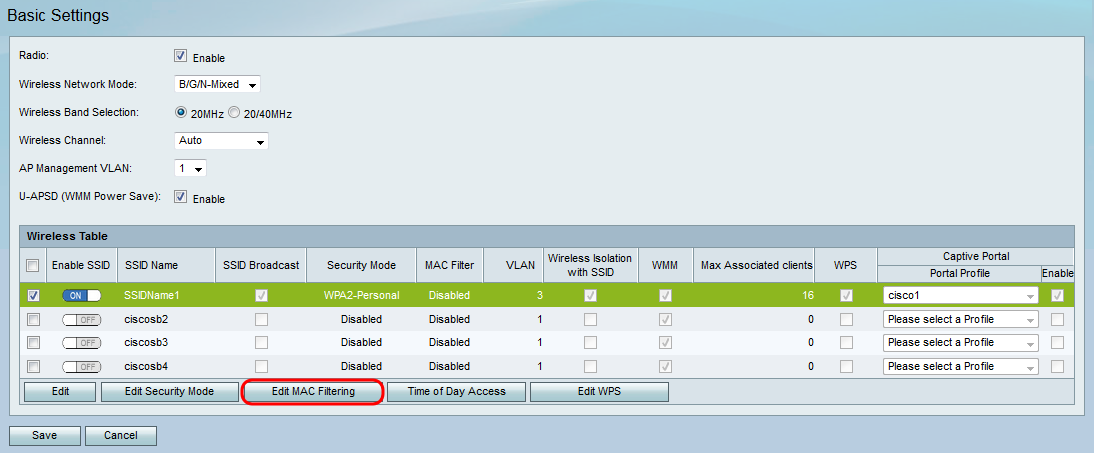
MAC Filteringページが開きます。
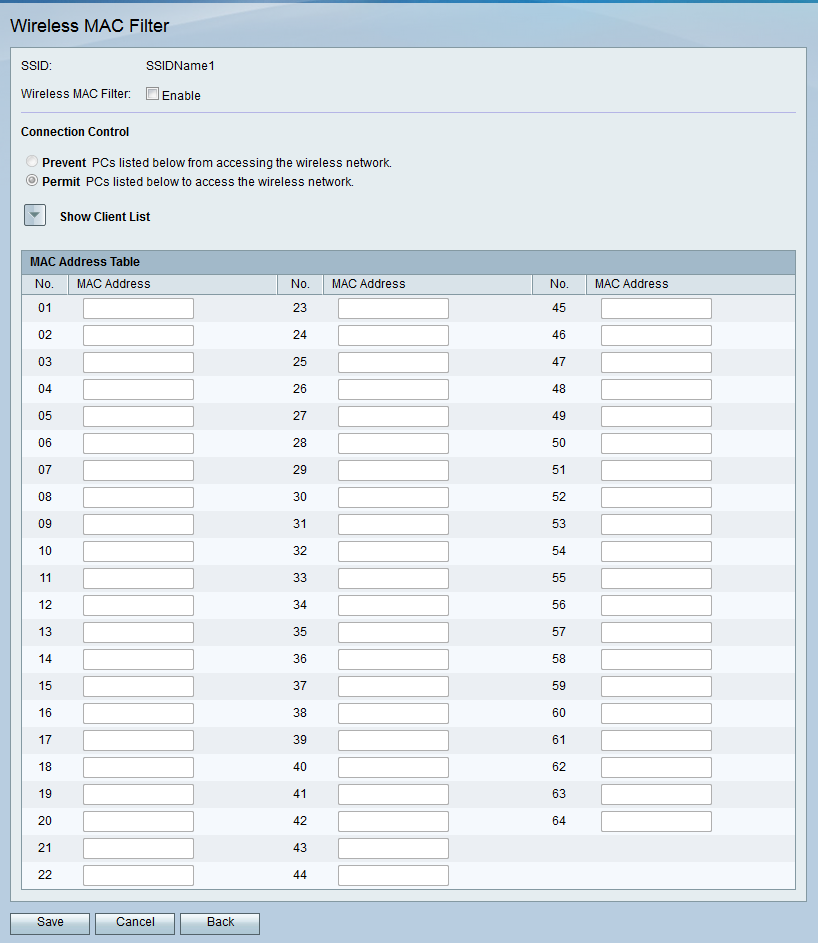
ステップ 3:Wireless MAC Filterフィールドで、Enable チェックボックスにチェックマークを付けて、選択したSSIDに対するMACフィルタリングをイネーブルにします。
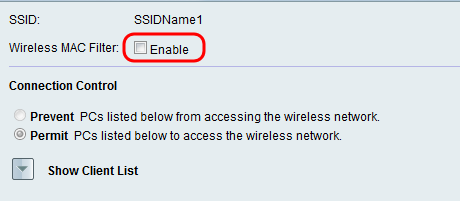
ステップ 4:Connection Controlフィールドで、ワイヤレスネットワークに対するアクセスのタイプに対応するオプションボタンを選択します。

使用可能なオプションは、次のように定義されます。
・ 防止 – MACアドレステーブルにリストされているMACアドレスを持つデバイスがワイヤレスネットワークにアクセスできないようにします。「禁止」がデフォルトのオプションです。MACアドレステーブルにリストされていないデバイスはすべて、ネットワークにアクセスできます。
・ Permit:MACアドレステーブルにリストされているMACアドレスを持つデバイスにワイヤレスネットワークへのアクセスを許可します。MACアドレステーブルにリストされていないデバイスは、ネットワークにアクセスできません。
ステップ 5:ワイヤレスネットワーク上のコンピュータと他のデバイスを表示するには、Show Client Listをクリックします。
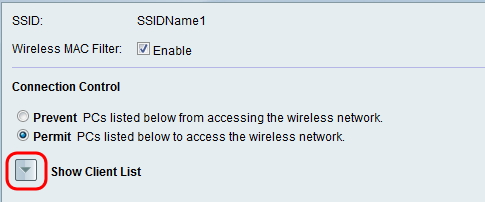
Client Listテーブルが表示されます。
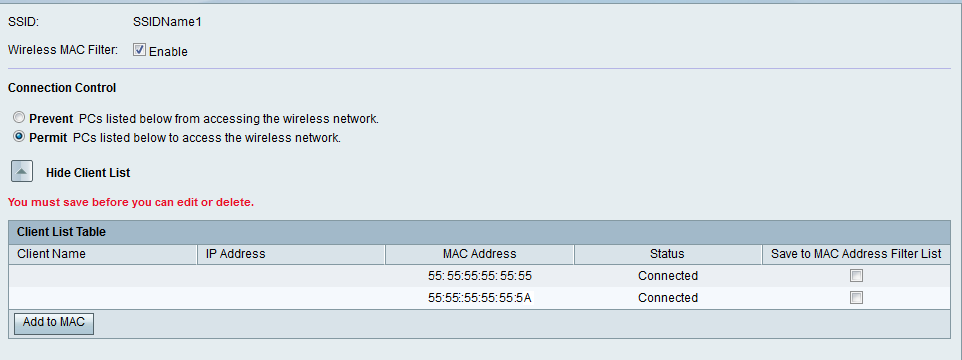
手順 6:MACアドレステーブルに追加するデバイスのSave to MAC Address Filter Listフィールドにあるチェックボックスをオンにします。使用しているデバイスがクライアントリストテーブルにリストされていない場合は、そのデバイスをワイヤレスネットワークに接続していることを確認します。
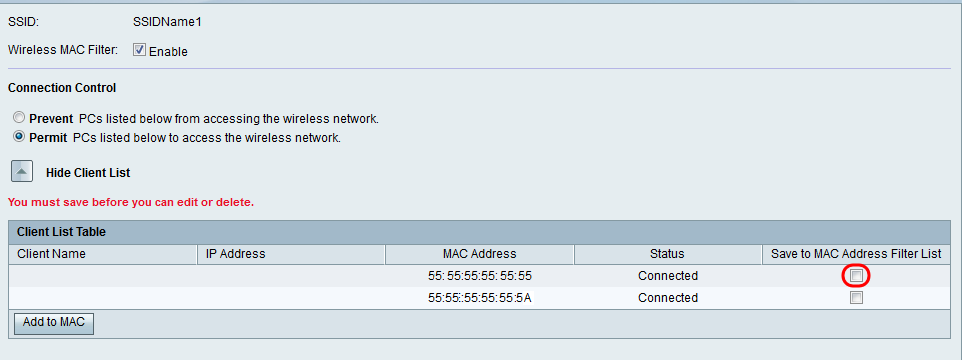
手順 7:Add to MACをクリックして、Client List Tableで選択したデバイスをMAC Address Tableに追加します。

デバイスがMACアドレステーブルに追加されます。
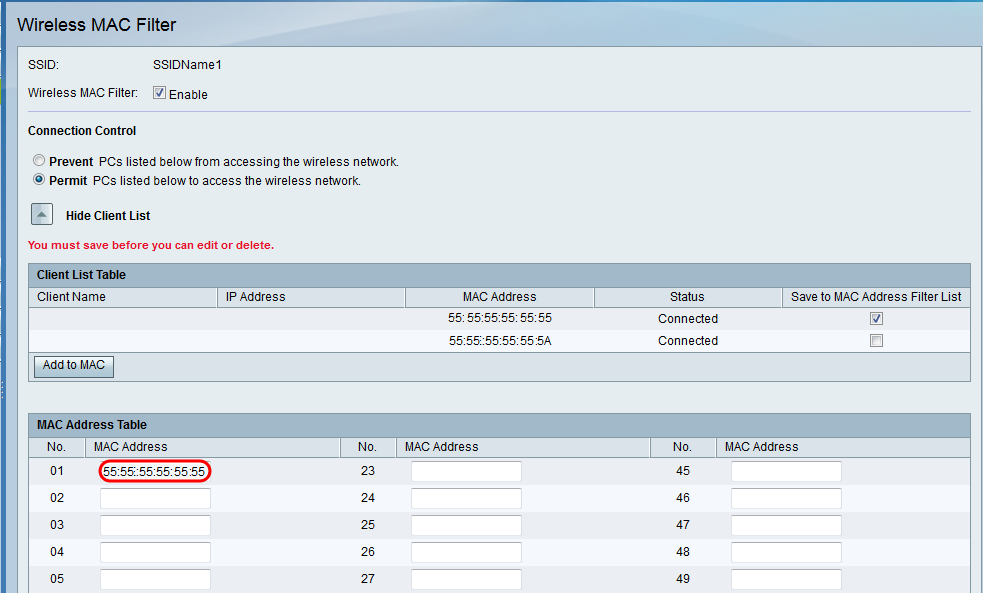
ステップ8:(オプション)現在SSIDに接続されていないデバイスを追加する場合は、デバイスのMACアドレスをMAC Address Tableに入力します。
ステップ 9:Saveをクリックして、設定を保存します。

更新履歴
| 改定 | 発行日 | コメント |
|---|---|---|
1.0 |
11-Dec-2018
|
初版 |
 フィードバック
フィードバック